Il documento di Word è collegato direttamente alle tabelle di Excel. Si raccomanda di non salvare il documento senza aggiornare i collegamenti, e di non rinominarlo fino a che non sia completamente terminato.
Operazioni da farein Word:
1)Aprire il file “RFMS.doc” (“rfm_semplificata.doc” nella Versione Semplificata).
2)Rispondere Sì alla richiesta di aggiornare i collegamenti.
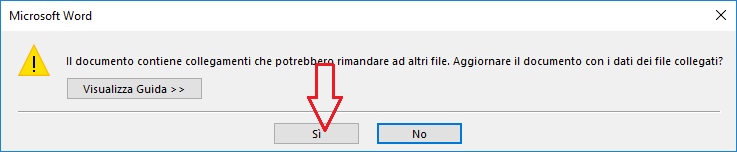
Attendere il termine dell’operazione di aggiornamento.
3)Il documento dovrebbe essere aggiornato con i collegamenti alle tabelle di Excel. Qualora così non fosse, provare selezionando l’intero documento (CTRL+A) à tasto destro del mouse à Aggiorna collegamento.
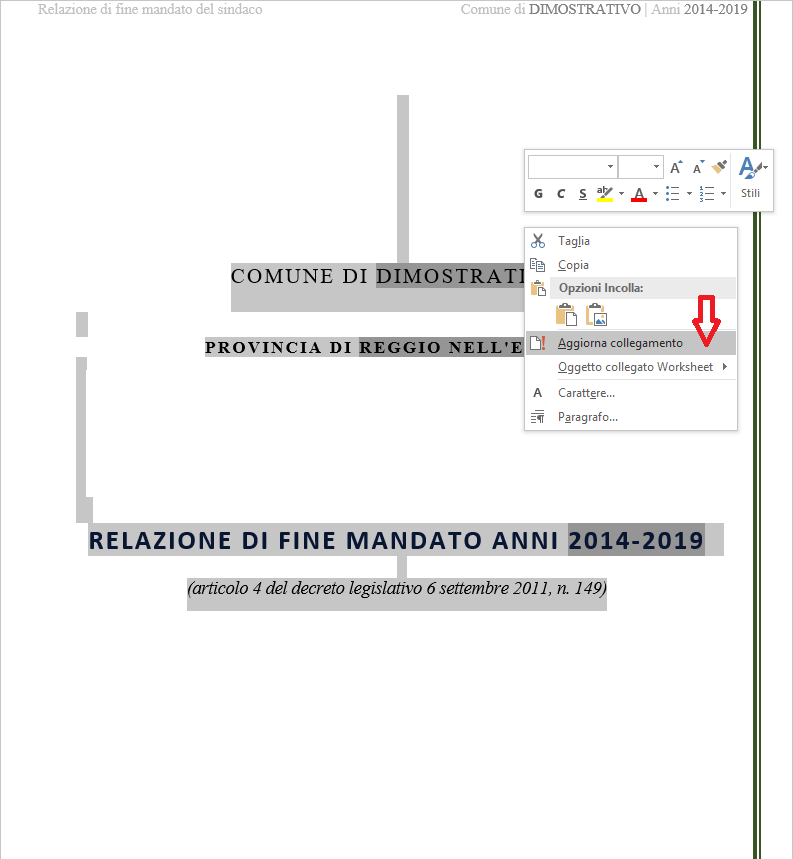
N.B. Questa operazione eseguita su un singolo collegamento può essere utile in qualsiasi momento per aggiornare le singole tabelle dopo una eventuale modifica al file di Excel.
4)Nel documento sono indicate con lo Stile “Descrizione” (in corsivo), le indicazioni fornite dal modello per la compilazione della relazione. Con lo stile “Indicazione” (sottofondo azzurrino) invece alcuni dati da sostituire.
Gli stili all’interno del documento sono necessari alla creazione del SOMMARIO. Si raccomanda di NON utilizzare gli stili preimpostati per compilare la relazione, se non lo stile “Normale” oppure lo stile “Nota”.

5)[Solo per Formato D.Lgs. 267/2000] Ridimensionare le tabelle qualora siano non siano perfettamente leggibili. È possibile anche cliccare col tasto destro sulla tabella à “Immagine..”à nella scheda “Dimensioni” indicare le proporzioni
6)[Solo per Formato D.Lgs. 118/2011] Qualora le tabelle non stiano perfettamente nel foglio si suggerisce innanzitutto di provare ad aggiornare il collegamento in modo da reimpostare le proporzioni (Tasto destro sull’iconcina che compare in alto a sinistra della tabella come da immagine sotto à Aggiorna collegamento).
Se la tabella è ancora male dimensionata verificare se è possibile stringere o allargare le righe e le colonne sul foglio originale di Excel, oppure ancora cliccando col tasto destro, sull’iconcina indicata nell’immagine sotto si trova la voce Proprietà tabella… in cui cambiare le proporzioni.
Se la tabella si divide su due fogli, posizionarsi col cursore sopra alla tabella e andare a capo (INVIO) fino a che la tabella non è completamente su un foglio.
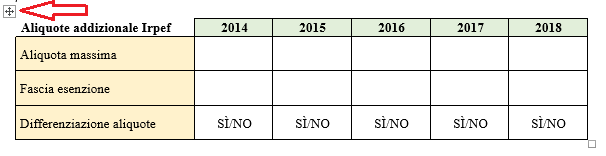
7)Una volta terminata la compilazione, si suggerisce di cliccare col tasto destro sul sommario, poi “Aggiorna Campo” e in seguito “Aggiorna intero sommario”.
Il sommario verrà ricreato in base alle modifiche.
Siccome l’aggiornamento del sommario solitamente ne ingrandisce il carattere, si suggerisce di selezionare tutto il testo del sommario, cliccare sul bottone
![]() nel menu in alto per rimpicciolire, e infine cliccare nuovamente col tasto destro del mouse à Aggiorna Campo e poi “Aggiorna solo i numeri di pagina” per avere il sommario aggiornato in una sola pagina
nel menu in alto per rimpicciolire, e infine cliccare nuovamente col tasto destro del mouse à Aggiorna Campo e poi “Aggiorna solo i numeri di pagina” per avere il sommario aggiornato in una sola pagina
